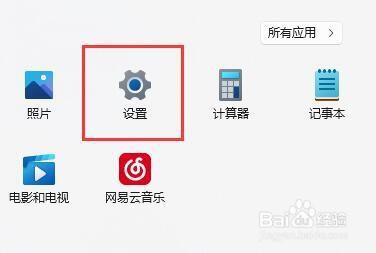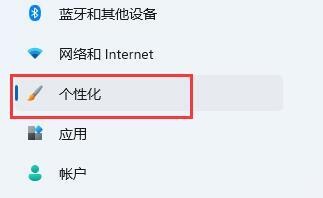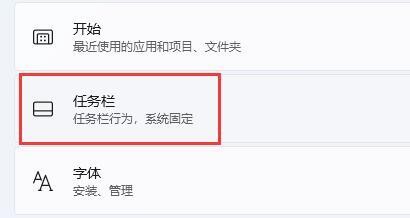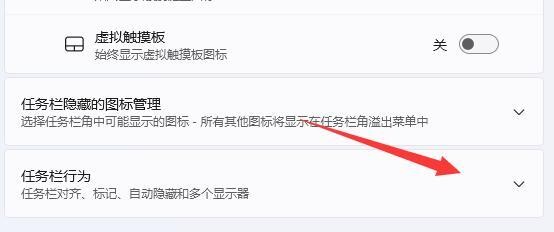Windows11工作左侧靠齐设置
1、首先我们打开开始菜单之中的“设置”选项;
2、进入该界面之后我们可以点击左边的“个性化”;
3、然后再开启其中的“任务栏”设置;
4、这时我们可以在右边最下方的“任务栏行为”,点击打开;
5、最后我们将“任务栏对齐方式”修改为“左”就可以啦。
声明:本网站引用、摘录或转载内容仅供网站访问者交流或参考,不代表本站立场,如存在版权或非法内容,请联系站长删除,联系邮箱:site.kefu@qq.com。
阅读量:25
阅读量:80
阅读量:43
阅读量:85
阅读量:41